私たちは今、デジタルコンテンツの時代に生きており、ブログやウェブサイトは私たちの日常生活に欠かせないものとなっています。特にブログは、個人から大企業まで自らの思想や商品、サービスを世界に発信するための強力なツールです。しかし、自分だけのブログを立ち上げるというのは、技術的な知識がないと難しいと感じるかもしれません。そのような中、WordPressがその解決策として大きな力を発揮しています。このガイドでは、「WordPress 開設 やり方」というテーマを掘り下げ、あなたが自分自身のブログやウェブサイトを簡単にスタートする方法をご紹介します。レンタルサーバーの選び方から独自ドメインの取得、WordPressのインストール、さらには初期設定まで、私たちは一歩一歩、簡潔かつわかりやすい指南を提供します。この世界への最初の一歩を踏み出し、自分だけのオンラインスペースを確立してみませんか?それでは、WordPressブログの始め方の旅を一緒に始めていきましょう。
1. WordPressとは
WordPress(ワードプレス)は、ウェブサイトやブログを作成するためのソフトウェアです。現在、ウェブサイトの約4割がWordPressを利用しており、その使いやすさから初心者でも手軽に使うことができます。以下にWordPressの特徴を紹介します。
1.1 多機能で高性能
WordPressは多機能でありながら、使いやすさを重視しています。追加の機能を簡単に導入することができます。
1.2 分かりやすい操作
WordPressは初めて触れる人でも分かりやすい操作手順を提供しています。もしユーザーが困ったときでも、インターネット上には多くの情報があり、解決策を見つけやすいです。
1.3 自由度の高いカスタマイズ
WordPressはカスタマイズがしやすく、自分の好みに合わせたデザインやレイアウト、機能を追加できます。
1.4 日本語の技術情報が充実
WordPressに関する情報は日本語で豊富に存在しており、困ったときに役立つ情報源です。
以上がWordPressの概要です。次のセクションでは、WordPressブログの始め方について説明します。
2. WordPressブログの始め方
WordPressは非常に人気のあるブログ作成ツールです。以下では、WordPressを使用してブログを始める手順を詳しく説明します。
ステップ1: レンタルサーバーを選ぶ
最初に、WordPressを利用するためにはレンタルサーバーに契約する必要があります。おすすめのサーバーにはエックスサーバー、ConoHa WING、mixhost、ロリポップ!などがあります。
ステップ2: 独自ドメインを取得する
次に、独自のドメインを取得します。自分のブログに関連したドメイン名を選ぶことができますが、他の人が既に取得しているドメインは使用できません。バリュードメインなどのサービスを利用して、ドメイン取得手続きを行います。
ステップ3: WordPressをインストールする
WordPressをインストールする前に、レンタルサーバーでの設定が必要です。具体的な手順は、サーバーの提供元によって異なる場合がありますので、提供元の指示に従って進めてください。
ステップ4: ブログ記事の作成
WordPressをインストールしたら、次はブログ記事の作成です。WordPressの管理画面にアクセスし、記事のタイトルや本文を入力して、必要に応じて写真や動画も追加することができます。
ステップ5: ブログの公開と共有
ブログの内容が完成したら、公開の時がきました。WordPressの管理画面で公開設定を行い、ブログを公開します。また、ソーシャルメディアやメールを利用して、ブログのリンクを共有しましょう。
これらの手順に従えば、初心者でも簡単にWordPressブログを始めることができます。
3. レンタルサーバーと独自ドメインの準備
WordPressを利用するためには、レンタルサーバーと独自ドメインの準備が必要です。以下では、それぞれの準備について詳しく説明します。
レンタルサーバーの選び方
レンタルサーバーは、WordPressのウェブサイトを公開するために必要なサーバーです。サーバーはウェブサイトのデータを保存し、ブラウザからのアクセスに応じてサイトを表示してくれます。
レンタルサーバーを選ぶ際には、以下のポイントに注意しましょう。
- 性能:WordPressの快適な動作に必要な性能を持っているか確認しましょう。
- 料金:予算に合わせた料金プランを選びましょう。
- 利便性:WordPressのインストールが簡単に行えるか、サポートの対応方法は適切かなど、利便性を確認しましょう。
- セキュリティ:情報セキュリティに対する取り組みが十分か確認しましょう。
WordPressに特化したサービスを提供しているさくらのレンタルサーバーやカゴヤ・ジャパンの「WordPress専用サーバー」はおすすめです。
独自ドメインの選び方
独自ドメインとは、自分のWebサイトのアドレスのことを指します。例えば、「〇〇.com」や「〇〇.jp」などの形式で取得することができます。
独自ドメインを取得することで、自分だけの個別のWebアドレスを持つことができます。
独自ドメインを選ぶ際には、以下のポイントに注意しましょう。
- ドメインの属性:.comや.jpなど、どのような属性のドメインを選ぶかを検討しましょう。
- ドメインの使用状況:すでに使用されているドメインは利用できませんので、確認しましょう。
- SEOへの影響:ドメインの変更はSEOに影響があるため、実際に使い始めてから変更するのは避けるべきです。
バリュードメインなどのドメイン取得サービスを利用すれば、手頃な価格で独自ドメインを取得することができます。
レンタルサーバーと独自ドメインは、同じ事業者からセットで提供されることが多いです。両方を同時に契約すると、サーバーにドメインを紐付ける設定が簡単になるのでおすすめです。
以上が、WordPressを導入するために必要なレンタルサーバーと独自ドメインの準備についての説明です。次は、WordPressのインストールまでの手順について説明します。
4. WordPressインストールまでの手順
WordPressをインストールするためには、以下の手順を順に進めます。
ステップ1: レンタルサーバーにログイン
– レンタルサーバーの管理画面にログインします。購入時に受け取ったメールや案内を参考に、独自のログインページやURLにアクセスします。
ステップ2: WordPressインストールファイルのダウンロード
– WordPressの公式ホームページから最新バージョンのWordPressインストールファイルをダウンロードします。
– ファイルを解凍せずにそのまま準備しておきます。
ステップ3: レンタルサーバーへのファイルアップロード
– ダウンロードしたWordPressインストールファイルをレンタルサーバーにアップロードします。
– アップロード方法は、各レンタルサーバー会社によって異なる場合があるため、提供されるマニュアルやガイドを参考に進めます。
ステップ4: データベースの作成と情報の入力
– レンタルサーバーの管理画面にアクセスして、データベースを作成します。
– 必要な情報(データベース名、ユーザー名、パスワードなど)を入力します。
ステップ5: WordPressの設定と完了
– データベースの作成と情報の入力が完了したら、WordPressの設定を行います。
– 管理画面の言語設定、タイムゾーンの選択、サイトタイトルや説明の入力など、基本情報の入力を行います。
– 設定が完了すると、WordPressのインストールが完了します。
以上が、WordPressをインストールするための手順です。これらの手順に従って進めれば、簡単にWordPressを導入することができます。ただし、各会社ごとに若干の違いがある可能性があるため、提供されるマニュアルやガイドをしっかりと読みながら進めてください。
5. WordPress導入後の初期設定
WordPressを導入した後は、いくつかの初期設定を行う必要があります。これらの設定は、ブログの円滑な運営のために重要な役割を果たします。以下では、WordPress導入後に行うべき初期設定について詳しく解説します。
5.1 サイトアドレスの確認
WordPressブログを立ち上げた後は、ブラウザのアドレスバーに表示されているドメイン名が正確に反映されているかをチェックしましょう。
- アドレスが正しく表示されているか確認する
- もし間違ったサイトアドレスになっている場合は、最初からやり直す必要がある
5.2 パーマリンク設定の実施
パーマリンクは、ブログ記事ごとに設定されるURLのことです。最初の段階で設定しないまま後から変更してしまうと、これまで書いた記事の評価がリセットされる可能性があります。
- WordPress管理画面の「設定」>「パーマリンク」から設定を行う
- パーマリンクの形式を選択し設定する
5.3 WordPressテーマの設定
ブログを始める際には、初期設定時にWordPressテーマの設定も行うことをおすすめします。途中でテーマを変更すると、レイアウトが崩れることがあるため、最初から適切なテーマを設定しておくことが重要です。
- WordPress管理画面の「外観」>「テーマ」からテーマを選択し設定する
5.4 SSLの設定
SSLは、ブログ読者の通信を暗号化する仕組みです。SSL化されたサイトでは、個人情報が安全に送信されるため、セキュリティを確保することができます。
- ホスティングサーバーのマニュアルを参考にSSLの設定を行う
これらの初期設定をしっかりと行っておくことで、安全かつスムーズにブログを運営することができます。初心者の方でも簡単に実施できるので、ぜひ取り組んでみてください。
まとめ
以上が、WordPressブログの始め方についての説明です。WordPressは初心者でも使いやすく、多機能で高性能なソフトウェアです。レンタルサーバーと独自ドメインの準備が必要ですが、手順に従って進めれば簡単に導入することができます。また、インストール後には初期設定を行うことが重要です。サイトアドレスの確認やパーマリンク設定、テーマ選択、SSLの設定などがありますので、しっかりと行っておきましょう。これらの手続きを経て、安全でスムーズなブログ運営を行えるようにしましょう。是非、WordPressを利用して自分のブログを開設してみてください。
よくある質問
Q1. WordPressを使うためにはどのような料金がかかりますか?
A1. WordPressソフトウェアは無料で利用することができますが、レンタルサーバーと独自ドメインの料金が必要です。レンタルサーバーの料金はプランや提供会社によって異なりますが、月額数百円から数千円程度が一般的です。独自ドメインの取得には数千円程度の費用がかかる場合があります。
Q2. WordPressのセキュリティ対策は万全ですか?
A2. WordPressはセキュリティ対策が進んでおり、定期的なアップデートやセキュリティプラグインの利用などによって保護されています。しかし、完全なセキュリティを保証することはできません。自身のブログのセキュリティを向上させるためには、強力なパスワードの設定や不正アクセスの監視、バックアップの取得などの対策を行うことが重要です。
Q3. WordPressのテーマは自分で作成することができますか?
A3. WordPressのテーマは自分で作成することができますが、HTMLやCSS、PHPの知識が必要です。初心者の場合は既存のテーマを使用することをおすすめします。WordPressのテーマディレクトリや外部のテーマ販売サイトで様々なテーマを見つけることができます。
Q4. WordPressブログのアクセス解析は可能ですか?
A4. WordPressにはアクセス解析を行うためのプラグインが多数存在します。Google Analyticsなどの外部の解析ツールを連携する方法や、プラグインを使用する方法などがあります。アクセス解析を行うことで、自身のブログのアクセス状況や読者の傾向を把握することができます。